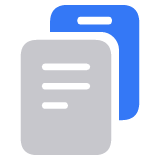macOS auf dem Mac aktualisieren
Verwende „Softwareupdate“, um Updates und Upgrades für macOS und darin integrierte Apps, einschließlich Safari, zu installieren.
Vorbereitung
Vor der Installation neuer Software empfiehlt es sich, ein Backup deines Mac zu erstellen.
Stelle sicher, dass dein Mac mit dem Internet verbunden ist. Du solltest beispielsweise auf Websites zugreifen oder E-Mails empfangen können.
„Softwareupdate“ verwenden
„Softwareupdate“ öffnen:
Wähle im Apple-Menü () in der Bildschirmecke die Option „Systemeinstellungen“. Klicke in der Seitenleiste des sich öffnenden Fensters auf „Allgemein“, und klicke dann rechts auf „Softwareupdate“.
Wenn du im Apple-Menü keine Systemeinstellungen hast, wähle stattdessen „Systemeinstellungen“. Klicke dann im Fenster, das sich öffnet, auf „Softwareupdate“.
Wenn du „Softwareupdate“ öffnest, wird automatisch nach neuer Software gesucht.
Wenn neue Software für deinen Mac verfügbar ist, klicke auf die Taste „Aktualisieren“ oder „Upgrade“. Was ist der Unterschied zwischen einem Update und einem Upgrade?
Wenn keine neue Software für deinen Mac verfügbar ist, zeigt das „Softwareupdate“ an, dass dein Mac auf dem neuesten Stand ist. „Softwareupdate“ zeigt nur Software an, die mit deinem Mac-Modell kompatibel ist. Wenn dein Mac z. B. nicht mit einer neueren Version von macOS oder Safari kompatibel ist, bietet dir das Softwareupdate nicht diese an. Welche Mac-Modelle sind kompatibel?
Vor Beginn der Installation wirst du aufgefordert, dein Administratorpasswort einzugeben. Es ist das Passwort, mit dem du dich bei deinem Mac anmeldest. Passwort vergessen?
Während der Installation wird der Mac möglicherweise mehrmals neu starten und es wird ein Fortschrittsbalken oder ein leerer Bildschirm angezeigt. Wenn die Installation nicht erfolgreich war, erfährst du hier, was du tun kannst.

Dieses Beispiel zeigt „Softwareupdate“ in macOS Sonoma. In deiner macOS-Version sieht „Softwareupdate“ möglicherweise anders aus.
Wenn „Softwareupdate“ nicht angezeigt wird
Wenn du im Fenster der Systemeinstellungen kein Element mit dem Namen „Softwareupdate“ findest, klicke auf das in der oberen rechten Ecke des Bildschirms und gib im Suchfeld „Softwareupdate“ ein. Wenn ein Softwareupdate gefunden wird, kannst du es über die Suchergebnisse öffnen.
Wenn dein älterer Mac nicht über „Softwareupdate“ verfügt, verwende stattdessen die App „App Store“. im Ordner „Programme“. Klicke im App Store auf den Tab „Updates“, um nach Updates zu suchen, oder suche anhand des Namens nach der Software.
Informationen über andere Möglichkeiten zum Laden und Installieren von macOS.
Was sind Updates und Upgrades?
Ein Update ist eine neuere Version des derzeit installierten macOS, z. B. ein Update von macOS Ventura 13.5 auf macOS Ventura 13.6.
Ein Upgrade ist eine umfassende neue Version von macOS mit neuem Namen, z. B. ein Upgrade von macOS Ventura auf macOS Sonoma.
Welche Mac-Modelle sind kompatibel?
Dies sind die neuesten macOS-Upgrades und die Computer, die sie verwenden können. Du kannst auch herausfinden, welches macOS dein Mac aktuell verwendet.